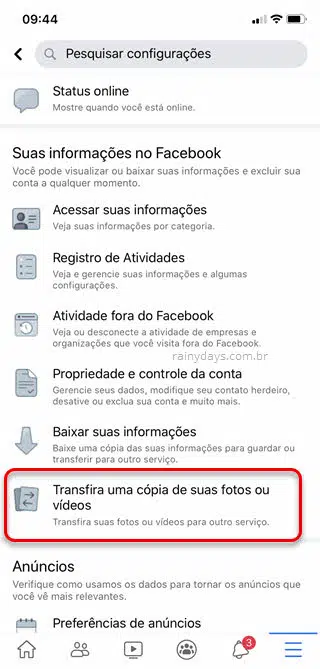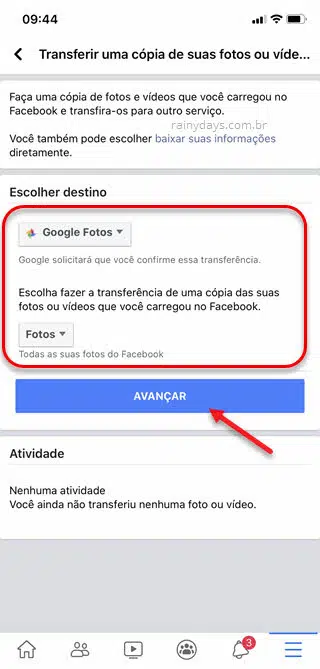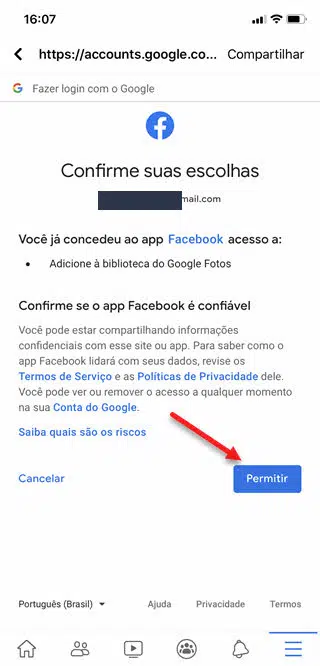Como transferir fotos e vídeo do Facebook para o Google Fotos
Como transferir fotos e vídeo do Facebook para o Google Fotos? Agora ficou mais fácil guardar suas fotos e vídeos do Facebook no serviço Google Fotos usando a ferramenta de migração dentro do aplicativo do Facebook. Neste post explicaremos todo o processo para você fazer com as suas contas.
Como transferir fotos e vídeo do Facebook para o Google Fotos
- Abra o app do Facebook no celular.
- Toque no ícone de três traços, canto superior direito no iPhone ou canto inferior direito no Android.
- Desça na tela e toque em Configurações e privacidade.
- Entre em Configurações.
- Desça até o campo “Suas informações no Facebook” e toque em Transfira uma cópia das suas fotos ou vídeos.
- Digite sua senha e “Continuar”.
- Clique em Escolher destino e selecione Google Fotos.
- Depois marque se quer transferir fotos ou vídeos, se escolher fotos você poderá fazer a transferência de vídeos depois.
- Toque em Avançar.
- Digite o email do Google para conectar na sua conta do Google.
- Digite a senha do Google e toque em “Próxima”.
- A conta do Google será estará conectada ao serviço, toque em Confirmar transferência.
- Aguarde, o processo pode demorar dependendo da quantidade de fotos e vídeos, vai aparecer o aviso “Pendente” e depois vai mudar para “Em andamento”.
- Quando terminar aparecerá Concluído e suas fotos estarão no Google Fotos.
As fotos serão listadas no Google Fotos de acordo com a data em que foram postadas no Facebook. Você poderá visualizá-las mais facilmente tocando em “Álbuns” no menu inferior do Google Fotos. O Facebook cria automaticamente álbuns com nome “Copy of Fotos da Linha do Tempo”, “Copy of Fotos da capa” e outros.
O processo acima também pode ser feito pelo navegador do computador acessando esta página https://www.facebook.com/settings?tab=your_facebook_information.
Vídeo com passo a passo
Criamos um vídeo mostrando o passo a passo para ficar mais fácil de entender. O processo foi feito no iPhone, mas é igua praticamente o mesmo no Android, a única diferença é o ícone de três traços que fica no canto superior direito no Android e no canto inferior direito no iPhone.